本实例将利用PS来演示制作一种波纹文字动画,有兴趣的朋友可以看一下!

1、新建一个400*300的空白文档(本教程采用photoshop CS5制作,其它版本基本通用),如下图所示:

2、单击选择常用工具栏中的“渐变工具”,设置你喜欢的渐变色,本例设置如下图所示:
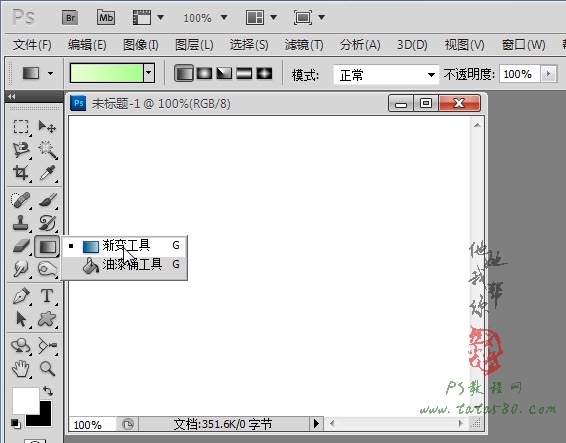
3、设置好渐变色后从文档的上方向下方拉出一条直线进行渐变填充,效果如下图所示:
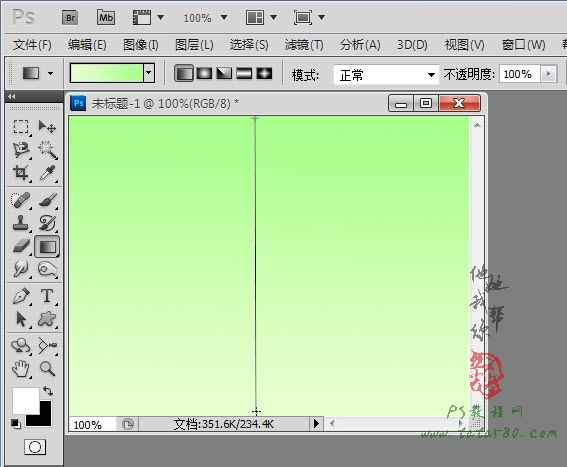
4、单击选择“矩形选框工具”,在文档中拉出一个矩形框,效果如下图所示:
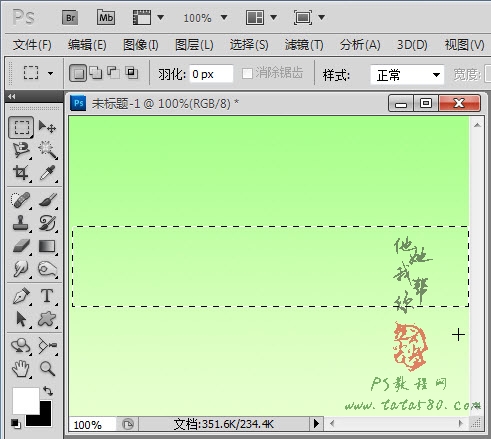
本实例将利用PS来演示制作一种波纹文字动画,有兴趣的朋友可以看一下!

1、新建一个400*300的空白文档(本教程采用photoshop CS5制作,其它版本基本通用),如下图所示:

2、单击选择常用工具栏中的“渐变工具”,设置你喜欢的渐变色,本例设置如下图所示:
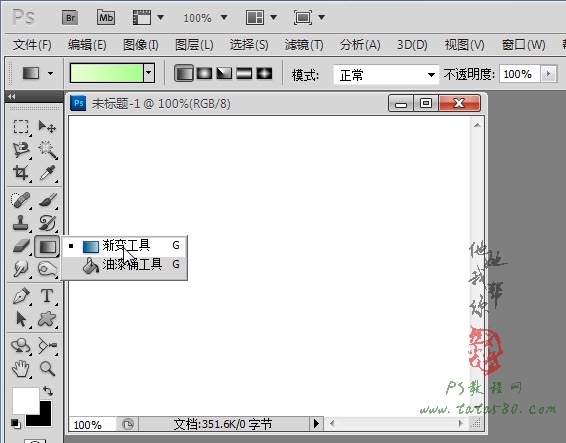
3、设置好渐变色后从文档的上方向下方拉出一条直线进行渐变填充,效果如下图所示:
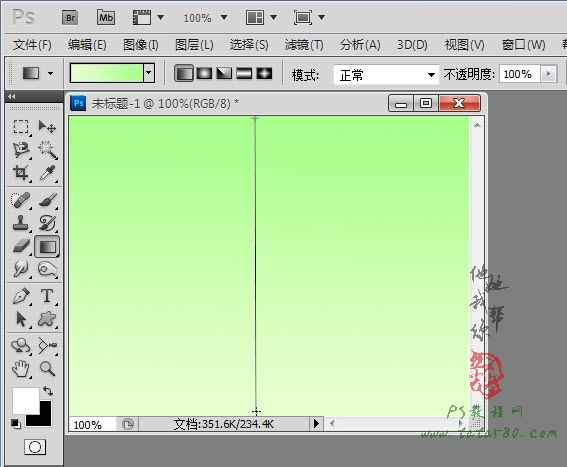
4、单击选择“矩形选框工具”,在文档中拉出一个矩形框,效果如下图所示:
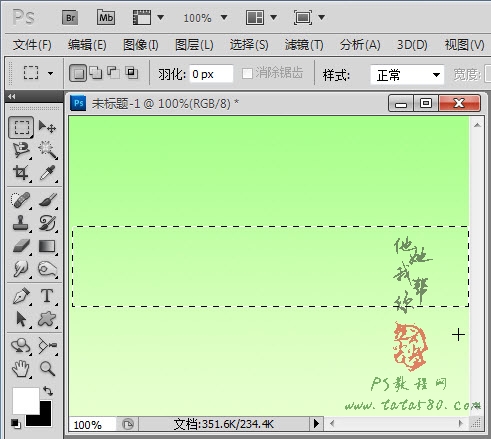
下一篇:收集的一些边框制作。。。